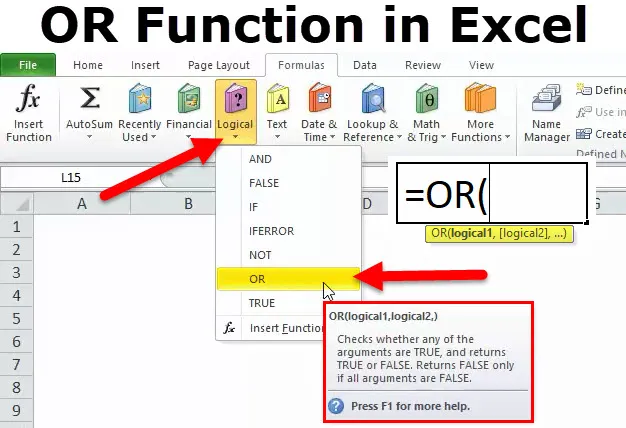
ИЛИ Excel функция (Съдържание)
- ИЛИ в Excel
- ИЛИ формула в Excel
- Как да използвате функция ИЛИ?
ИЛИ в Excel
ИЛИ Функцията е логическа функция, която сравнява две стойности или изрази в определена клетка. ИЛИ функцията помага при тестване на дефинираните или дадени условия.
Резултатът от функцията ИЛИ ще бъде ИСТИНСКИ или ЛЕЖЕН, според условието. Това ще доведе до TRUE, ако някое от оценяваното условие или аргумент съответства на даденото условие. Ако условието няма да съвпадне, то ще се върне като ЛЕЖНО.
ИЛИ формула в Excel
По-долу е формулата ИЛИ:
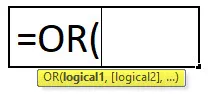
Какво всъщност изпълнява функцията ИЛИ?
Връща TRUE, ако някой аргумент съвпада или е вярно, той връща FALSE, ако всички аргументи са неверни.
Кога да използвам ИЛИ функция?
ИЛИ Функцията може да се използва, когато искаме да проверим множество условия в определена клетка.
Аргументи:
- Logical1 - условието, което искаме да оценим, то може да бъде ИСТИНСКО или ЛЕЖНО (първо условие)
- Logical2 - Това условие е незадължителното второ условие, което искаме да оценим за ИСТИНСКА или ЛЕЖНА.
Как да отворите ИЛИ функция в Excel?
Кликнете върху раздел Формула> Логически> Кликнете върху ИЛИ
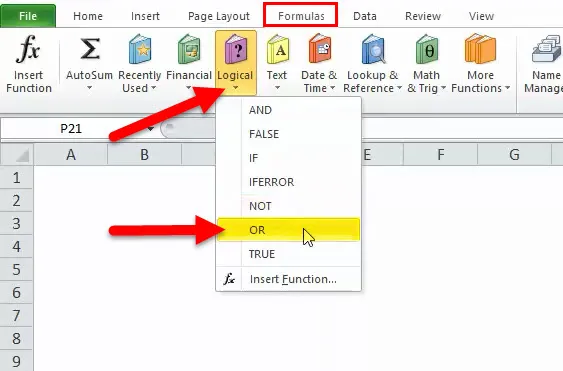
Как да използвате ИЛИ функция в Excel?
Тази функция ИЛИ е много проста и лесна за използване. Нека сега да видим как да използваме ИЛИ в Excel с помощта на някои примери.
Можете да изтеглите тази функция ИЛИ Excel Шаблон тук - ИЛИ функция Excel Шаблон- Можем да въведем ръчно, като използваме диалоговия прозорец на Формула и въведем необходимите логически стойности или условия според изискването в електронната таблица.
Пример №1
След като щракнете върху ИЛИ, можем да въведем логиката в полето по-долу, уверете се, че логиката трябва да е в правилен формат и написана между ””. За да може да се върне към правилен резултат като по-долу.
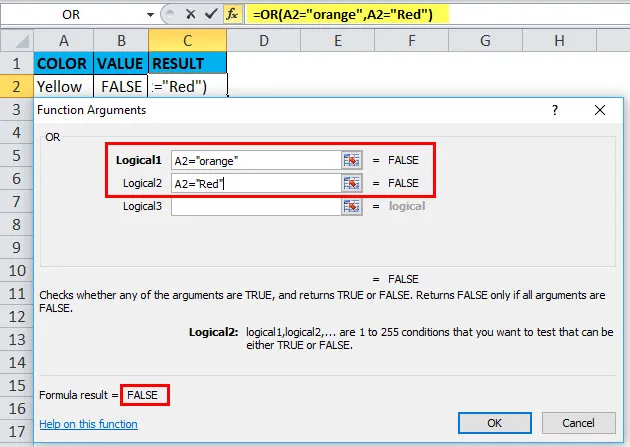
Можем да го видим върнат като ЛЕЖЕН, тъй като както е вписано в логиката A2 не е нито оранжев, нито червен, така че резултатът е ЛЕЖЕН.
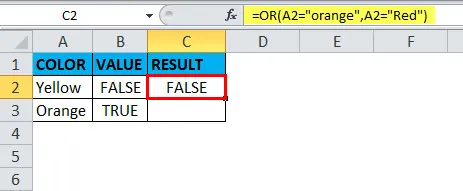
- Другият вариант е да въведете формулата ИЛИ в необходимата клетка с правилен синтаксис, за да върнете стойност според аргумента.
Пример №2
Както можем да видим в по-долу пример, че аргументът е дошъл като ИСТИНСКА, защото логиката, която е дадена по-долу формула, че A2 е по-голям от 50, но не съвпада, обаче, другата логика е A2 е по-голяма от 10, следователно е дошъл като ИСТИНСКИ защото ако някоя от логиката е правилна или съвпада, тогава тя ще се получи като ИСТИНСКА.
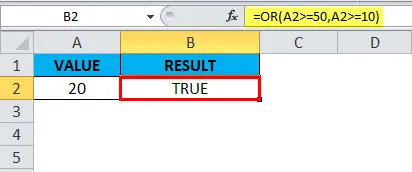
Пример №3
Можем да използваме ИЛИ с функция IF, да предположим, че оценките на студентите са дадени за английски и наука, ако английските оценки са над 50, а науката е над 48, тогава искаме да се считаме за пропуск за дадените студенти.
Както можем да видим по-долу на екрана, че Roll no. 102 и 106 има по-малко не. и в двата обекта според аргумента или условието, поради което те се считат за НЕПРЕДЕЛЕНИ. Roll no. 102 имат 26 марки на английски и 20 марки в науката, а изискването е съответно 50 и 48, следователно резултатът е FAIL. Същото с Roll no. 106.
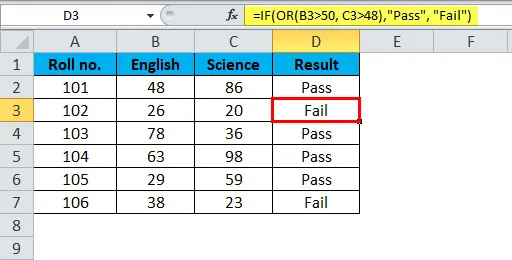
Пример №4
Понякога трябва да подчертаем или да знаем датите, които са почивните дни, зависи от изискването. В този случай можем да използваме функциите ИЛИ и СЕДМИЦА. Например, можем да вземем данните, дадени по-долу:
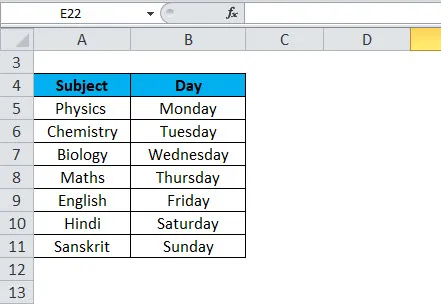
По-долу формулата използва функцията WEEKDAY първо, за да тества за всички дни дали е събота или неделя. Ако бъде дадена дата, функцията WEEKDAY връща число 1-7, за всеки ден от седмицата. С дадената конфигурация събота е 7, а неделя е 1. С функцията ИЛИ, използвахме СЕДМИЦА, за да тестваме за 1 или 7. Ако и двете са верни, формулата ни дава и се връща като ИСТИНСКА и ще задейства условното форматиране.
Понякога трябва да маркираме целия ред, тогава трябва да приложим условното форматиране към цялата таблица и трябва да заключим колоната за дата. Тогава тя ще ни даде желания резултат за всички данни. Трябва да го заключим, като използваме $ или натискаме F4 близо до адреса на клетката във формулата. Формулата трябва да е следната: = ИЛИ (СЕДМИЦА ($ B2) = 7, СЕДМИЦА ($ B2) = 1).
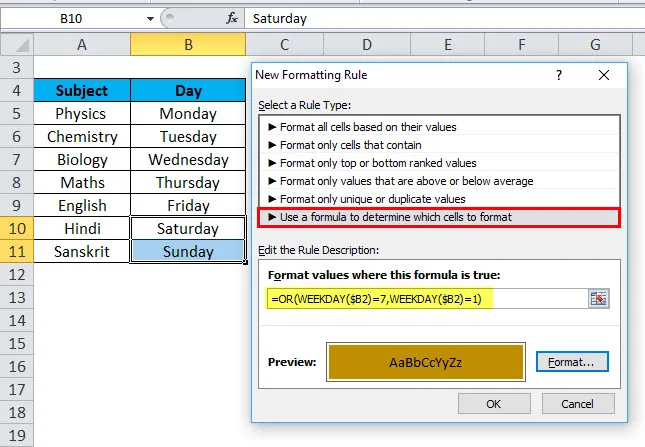
По-долу е снимката с формула за условно форматиране, затова уикендът се подчертава, т.е. събота и неделя:
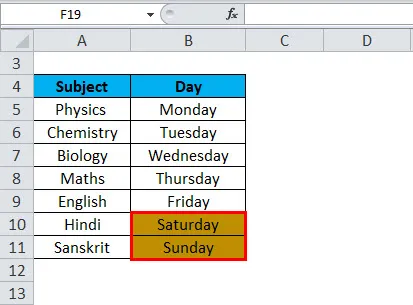
Неща, които трябва да запомните за ИЛИ Функцията в Excel
- Функцията ИЛИ също може да се комбинира с AND и IF.
- Върнатата стойност на ИЛИ функцията е ИСТИНСКА или ЛЕЖНА.
- Функцията ИЛИ се използва за тестване на две или повече условие или аргументи наведнъж.
- Стойността или резултатът зависи от дадената логика или аргументи.
- Максималният брой условия или аргументи може да бъде 255, които се прилагат едновременно във функция ИЛИ.
- Функцията ИЛИ ще даде резултат като # VALUE, ако във формулата или аргументите няма логика.
- Текстовите стойности или празните клетки, предоставени като аргументи, игнорирани.
Препоръчителни статии
Това е ръководство за ИЛИ в Excel. Тук обсъждаме формулата ИЛИ и как да използваме функцията ИЛИ в Excel, заедно с практически примери и шаблон за excel за сваляне. Можете да разгледате и другите ни предложени статии -
- Как да използвате И функция в Excel?
- Използване на LOOKUP функция в Excel
- COLUMN функция в MS Excel
- FV в Excel